La boîte de dialogue Sélectionner image d'arrière-plan permet de choisir un fichier ou une séquence de fichiers pour l'arrière-plan d'une fenêtre.
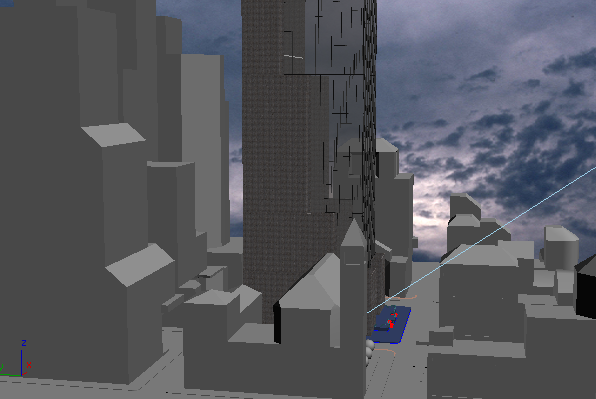
Modèle de paysage urbain avec une image de ciel utilisée en arrière-plan fenêtre
Vous pouvez également convertir un ensemble de fichiers de manière séquentielle au format IFL (liste fichiers image). Ce processus est semblable à celui utilisé par l’utilitaire Gestionnaire IFL.
Procédures
Pour sélectionner une image d'arrière-plan pour une fenêtre :
- Activez la fenêtre dans laquelle vous souhaitez placer l'image.
- Sélectionnez le menu Vues
 Arrière-plan fenêtre
Arrière-plan fenêtre  Arrière-plan fenêtre.
Arrière-plan fenêtre.
- Dans la zone Origine arrière-plan, cliquez sur Fichiers.
- Dans le champ Rechercher dans, parcourez le répertoire contenant le fichier à utiliser pour l’arrière-plan.
Remarque : La boîte de dialogue Sélectionner image d’arrière-plan affiche le dernier emplacement dans lequel vous avez sélectionné une image bitmap, et non le chemin d’accès aux bitmaps par défaut défini dans la boîte de dialogue Configurer les chemins utilisateur.
- Sélectionnez le nom du fichier dans la fenêtre de liste de fichiers.
- Cliquez sur Ouvrir pour sélectionner l'image et fermer la boîte de dialogue.
- Cliquez sur OK pour fermer la boîte de dialogue Arrière-plan fenêtre et afficher l'image d'arrière-plan.
Pour sélectionner un ensemble d'images immobiles comme arrière-plan fenêtre :
- Activez la fenêtre dans laquelle vous souhaitez placer l'image.
- Sélectionnez le menu Vues
 Arrière-plan fenêtre
Arrière-plan fenêtre  Arrière-plan fenêtre.
Arrière-plan fenêtre.
- Dans la zone Origine arrière-plan, choisissez Fichiers.
- Dans le champ Regarder dans, parcourez le répertoire contenant la séquence de fichiers.
Les fichiers doivent être numérotés de manière séquentielle (par exemple, image01.bmp, image02.bmp, image03.bmp).
Conseil : Le cas échéant, changez le type de fichier de façon à ce qu’il corresponde à l’extension de fichier de la séquence, ou choisissez Tous les formats. - Activez l’option Séquence et choisissez le nom du premier fichier séquentiel (par exemple, image01.bmp).
Conseil : Cliquez sur le bouton Configuration pour afficher la boîte de dialogue Contrôle liste fichiers image.
- Utilisez le bouton Parcourir de cette boîte de dialogue pour désigner un répertoire de votre disque dur dans le chemin cible. Ne désignez pas d'unité de CD-ROM, car il n'est pas possible d'y enregistrer le fichier.
- Choisissez les options qui vous intéressent, puis cliquez sur OK.
Le fichier IFL (liste fichier image) est enregistré dans le répertoire cible.
Interface
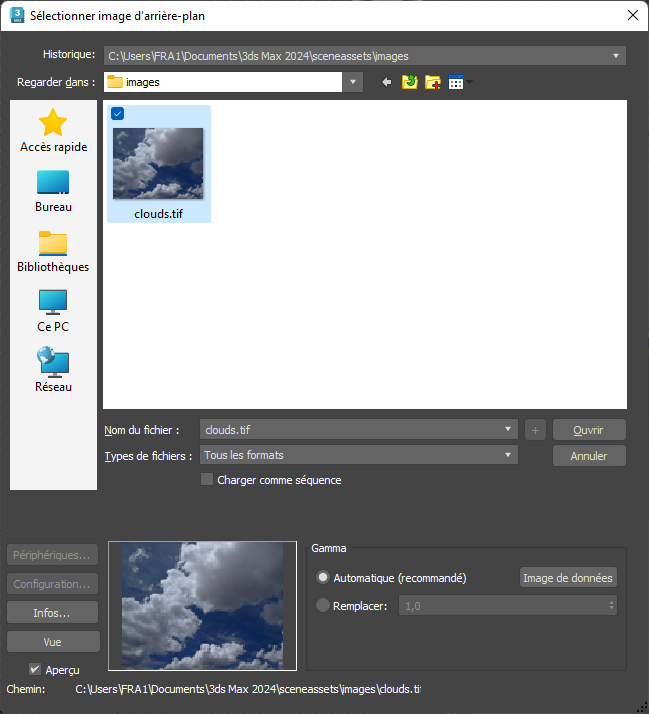
- Historique
- Affiche la liste des répertoires parcourus les plus récents. Lorsque vous sélectionnez une image, le chemin correspondant est ajouté au début de la liste de l’historique, en tant que dernier chemin ayant été utilisé. Les informations de l’historique sont enregistrées dans le fichier 3dsmax.ini .
- Regarder dans
- Ouvre une fenêtre permettant de parcourir d'autres répertoires ou lecteurs.
-
 Dossier précédent
Dossier précédent - Cliquez pour revenir au dernier dossier consulté.
-
 Niveau supérieur
Niveau supérieur - Vous fait monter d'un niveau dans la structure des répertoires.
-
 Créer un dossier
Créer un dossier - Vous donne la possibilité de créer un dossier lorsque vous êtes dans cette boîte de dialogue.
-
 Menu Vue
Menu Vue - Permet de choisir le niveau de détails à afficher dans la liste de fichiers.
- Vignettes : affiche le contenu d’un répertoire sous la forme de vignettes, sans les détails.
- Mosaïques : affiche le contenu d’un répertoire sous la forme de grandes icônes, sans les détails. Si vous agrandissez la boîte de dialogue, ces icônes sont disposées dans la largeur.
- Petites icônes : affiche le contenu d’un répertoire sous la forme de petites icônes disposées sur la largeur, sans les détails.
- Liste : affiche le contenu d’un répertoire sans les détails.
- Détails : affiche le contenu d’un répertoire avec tous les détails, tels que la taille et la date.
- [fenêtre de liste des fichiers]
- Répertorie le contenu du répertoire, au format spécifié par le menu Vue.
Conseil : Lorsque Vue
 Détails est sélectionné, le contenu du répertoire est affiché avec le nom, la taille, le type, la date de modification et les attributs. Il vous suffit de cliquer sur le nom d'une colonne pour effectuer un tri basé sur cette colonne.
Détails est sélectionné, le contenu du répertoire est affiché avec le nom, la taille, le type, la date de modification et les attributs. Il vous suffit de cliquer sur le nom d'une colonne pour effectuer un tri basé sur cette colonne.
- Nom du fichier
- Affiche le nom du fichier sélectionné dans la liste.
- Types des fichiers
- Affiche tous les types de fichiers pouvant être affichés. Cette option joue le rôle de filtre.
- Charger comme séquence
- Lorsque plusieurs fichiers portent le même nom de racine et se terminent par une séquence de chiffres, l’activation de l’option Charger comme séquence crée une liste fichiers images (Image File List, IFL). Cette option est désactivée par défaut.
Chaque fois que vous sélectionnez une image, 3ds Max vérifie si une séquence IFL peut être créée. Si l’image sélectionnée ne produit pas de liste, cette option n’est pas disponible.
Vous pouvez utiliser des caractères génériques pour filtrer les fichiers images. Lorsque l’option Charger comme séquenceest activée, vous pouvez cliquer sur Configuration pour configurer le fichier IFL.
- Ouvrir
- Sélectionne le fichier mis en surbrillance et ferme la boîte de dialogue.
- Annuler
- Annule la sélection et ferme la boîte de dialogue.
- Périphériques
- Permet de choisir un périphérique de sortie, un enregistreur de disque numérique par exemple. Le périphérique, son pilote et son plug-in 3ds Max doivent être installés sur votre système pour pouvoir utiliser le périphérique.
- Configuration
- Lorsque l’option Séquence est sélectionnée et que le répertoire affiché contient des fichiers séquentiels, ce bouton a pour effet d’afficher la boîte de dialogue Contrôle liste fichiers images qui permet de créer un fichier IFL.
- Infos
- Affiche des informations supplémentaires sur le fichier, comme le nombre d'images/sec, la qualité de compression, la taille du fichier et la résolution. Ces informations varient en fonction du type d'informations enregistrées avec le type de fichier.
Si le fichier intègre une valeur, cette dernière est affichée dans la boîte de dialogue. Dans le cas contraire, « Non disponible » est indiqué.
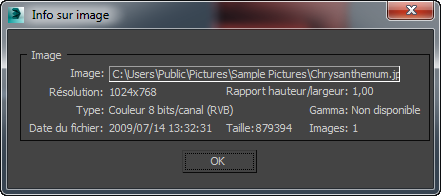
- Affichage
- Affiche le fichier selon sa résolution réelle. Si le fichier est une animation, le lecteur Windows Media est lancé de façon à ce que le fichier puisse être lu.
- Aperçu
- Affiche l'image sous forme de vignette dans la fenêtre image. Cette option est activée par défaut.
- Fenêtre Image
-
Affiche une miniature du fichier sélectionné.
Gamma [mode de gestion des couleurs du flux de travail Gamma uniquement]
Détermine la prise en charge des valeurs gamma dans l’image bitmap.
- Automatique (recommandé)
- Utilise la valeur gamma intégrée dans le bitmap entrant. S’il n’existe aucune valeur gamma intégrée, 3ds Max agit de manière intelligente en se basant sur le nombre de bits de l’image. On part du principe que les images avec une plage dynamique faible (8 ou 16 bits) ont un gamma sRGB standard de 2,2 et que les images avec une plage dynamique élevée (valeurs à virgule flottante ou logarithmiques) sont linéaires et utilisent un gamma de 1,0 (aucune correction).
Pour la plupart des scènes, il est recommandé de définir la gestion du gamma sur Automatique.
- Substituer
- Définit une valeur gamma de remplacement fixée par l’utilisateur.
Remarque : Utilisez l’option Substituer uniquement si votre scène utilise des bitmaps créés (ou modifiés) par d’autres programmes et que vous avez besoin d’appliquer des valeurs gamma différentes pour chaque programme.
- Image de données
- Active l’option Substituer et définit la valeur sur 1,0. Utilisez cette option pour les fichiers contenant des données non liées aux couleurs, telles que les textures normales, les textures de poids, etc. Cette option ne s’applique généralement pas aux images d’arrière-plan.
Gestion des couleurs [modes de gestion des couleurs OCIO uniquement]
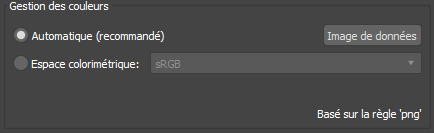
Déclare l’espace colorimétrique utilisé par une image afin que les couleurs puissent être correctement converties dans l’espace de rendu.
- Automatique (recommandé)
- Affecte l’espace colorimétrique spécifié par les règles d’affectation automatique de l’espace colorimétrique. L’espace affecté s’affiche en lecture seule dans la zone Espace colorimétrique et la règle applicable s’affiche en dessous. Vous pouvez afficher ou modifier les règles dans les paramètres de gestion des couleurs.
- Espace colorimétrique
- Définit un espace colorimétrique d’entrée pour le fichier image. Utilisez cette option uniquement si l’espace affecté par les règles n’est pas celui utilisé par l’image.
- Image de données
- Définit l’espace colorimétrique sur Brut. Utilisez cette option pour les fichiers contenant des données non liées aux couleurs, telles que les textures normales, les textures de poids, etc. Cette option ne s’applique généralement pas aux images d’arrière-plan.
- Chemin
- Affiche le chemin complet du fichier.